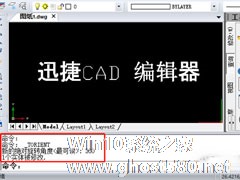-
迅捷CAD编辑器怎么快速旋转文字文本?迅捷CAD编辑器快速旋转文字文本的方法
- 时间:2024-05-06 11:43:06
大家好,今天Win10系统之家小编给大家分享「迅捷CAD编辑器怎么快速旋转文字文本?迅捷CAD编辑器快速旋转文字文本的方法」的知识,如果能碰巧解决你现在面临的问题,记得收藏本站或分享给你的好友们哟~,现在开始吧!
迅捷CAD编辑器是一款可以快速转变文字文本的应用软件,那你知道迅捷CAD编辑器怎么快速旋转文字文本的吗?接下来我们一起往下看看迅捷CAD编辑器快速旋转文字文本的方法吧。
方法步骤
1、我们先移动光标选择已经输入好的文字文本,然后点击菜单栏里的“扩展工具”——“文字”——“旋转文本”选项按钮,进行“选择文本对象以提高可读性”操作;
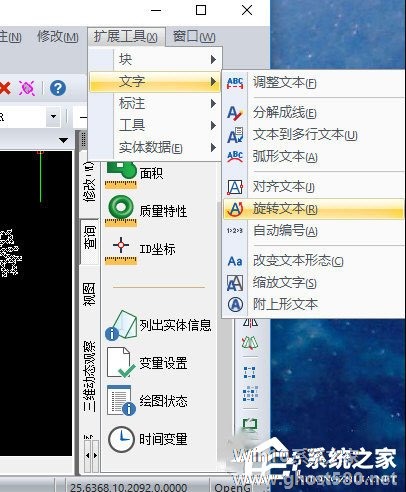
2、或是先移动光标选择已经输入好的文字文本,然后在命令框里输入“TORIENT”命令字符,进行“选择文本对象以提 高可读性”操作;
3、之后命令框里会显示“新的旋转角度<可读>:”命令指示;绘图框里会弹出“TORIENT”的操作弹窗;
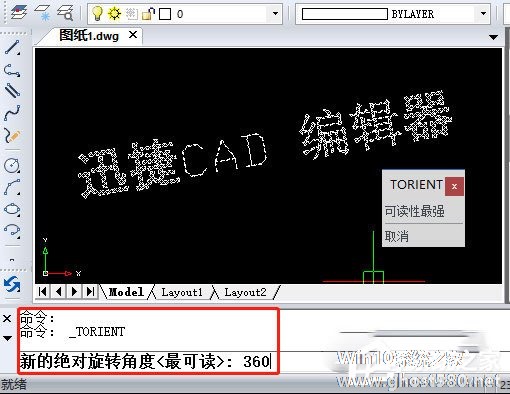
4、根据命令指示,我们在命令框里输入需要旋转的角度360度,点击“Enter”键确定即可。
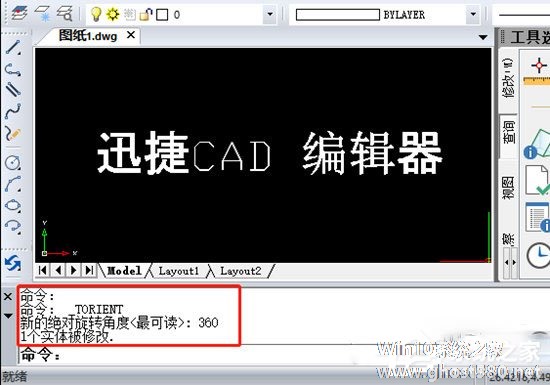
以上就是迅捷CAD编辑器怎么快速旋转文字文本的全部内容,按照以上的方法操作,你就能轻松的掌握迅捷CAD编辑器快速旋转文字文本的方法了。
以上就是关于「迅捷CAD编辑器怎么快速旋转文字文本?迅捷CAD编辑器快速旋转文字文本的方法」的全部内容,本文讲解到这里啦,希望对大家有所帮助。如果你还想了解更多这方面的信息,记得收藏关注本站~
【②本文来*源Win10系统之家,不得自行转载,违者必追究!】
相关文章
-
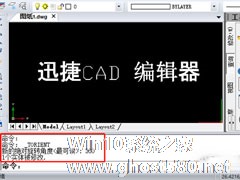
迅捷CAD编辑器怎么快速旋转文字文本?迅捷CAD编辑器快速旋转文字文本的方法
迅捷CAD编辑器是一款可以快速转变文字文本的应用软件,那你知道迅捷CAD编辑器怎么快速旋转文字文本的吗?接下来我们一起往下看看迅捷CAD编辑器快速旋转文字文本的方法吧。
方法步骤
1、我们先移动光标选择已经输入好的文字文本,然后点击菜单栏里的“扩展工具”——“文字”——“旋转文本”选项按钮,进行“选择文本对象以提高可读性”操作;
2、或是先移动光标... -

迅捷CAD编辑器怎么修改文字样式?迅捷CAD编辑器修改文字样式的方法
在平时工作上我们使用迅捷CAD编辑器在查看CAD图纸文件的时候,发现上面的文字不符合要求,那你知道迅捷CAD编辑器怎么修改文字样式的吗?接下来我们一起往下看看迅捷CAD编辑器修改文字样式的方法吧。
方法步骤
1、CAD图纸文件打开之后,把软件上方的菜单栏切换到“编辑器”选项卡,在“文字”工具栏中,鼠标点击“文字样式”按钮。
2、点击文字样式之后,软... -

迅捷CAD编辑器怎么自定义创建文字标注样式?迅捷CAD编辑器自定义创建文字标注样式的方法
迅捷CAD编辑器是一款非常好用的CAD编辑器,经常我们为了更好的绘制CAD图纸,就需要进行文字标注,你知道迅捷CAD编辑器怎么自定义创建文字标注样式的吗?接下来我们一起往下看看迅捷CAD编辑器自定义创建文字标注样式的方法吧。
方法步骤
1、打开需要标注的CAD图纸,在软件命令区域输入命令“D+Enter”后,会出现“标注样式管理器”对话框窗口;
2... -

迅捷CAD编辑器怎么创建文字标注样式?迅捷CAD编辑器创建文字标注样式的方法
迅捷CAD编辑器是一款专为CAD而生的绘图软件,经常我们需要精确的绘制图纸,需要进行标注。那你知道迅捷CAD编辑器怎么创建文字标注样式的吗?接下来我们一起往下看看迅捷CAD编辑器创建文字标注样式的方法吧。
方法步骤
1、在软件命令区域输入命令“D+Enter”后,会出现“标注样式管理器”对话框窗口;
2、在标注样式管理器窗口中,选择“新建”一个新的...